Função SES Excel 2016 ou superior
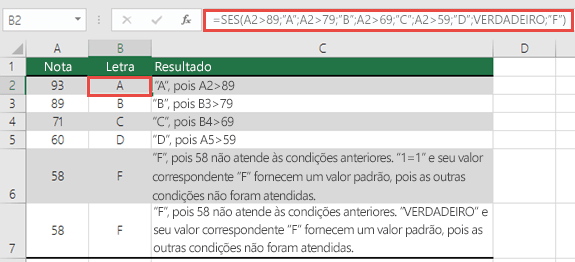
Nova função para o Excel 2016, ou superior, é aplicável a: Excel 2016, Excel Online, Excel para tablets Android, Excel Mobile, Excel para telefones Android.
A função SES verifica se uma ou mais condições são atendidas e retorna um valor que corresponde à primeira condição VERDADEIRO. Você pode usar esta função em lugar de várias instruções SE aninhadas. Além disso, é mais fácil ler a função SES com várias condições.
OBSERVAÇÃO: Normalmente, não recomendamos usar muitas condições com instruções SE ou SES, pois é necessário inseri-las na ordem correta e pode ser difícil criar, testar e atualizar.
Lembre-se: a nova função SES está disponível apenas no Excel 2016, inclusive no Excel Online, em dispositivos móveis, tablets e telefones Android. Quando você abre uma pasta de trabalho com a função SES em uma versão anterior do Excel, todas as células que incluem a função SES exibem um erro #NOME?.
Sintaxe simples da Função SES
SES([Algo é Verdadeiro1; Valor se Verdadeiro1; [Algo é Verdadeiro2; Valor se Verdadeiro2];…[Algo é Verdadeiro127; Valor se Verdadeiro127])
Nota: A função SES permite testar até 127 condições diferentes.
Por exemplo:
=SES(A1=1;1;A1=2;2;A1=3;3)
Que diz SE(A1 for igual a 1, exibir 1, se A1 for igual a 2, exibir 2 ou se A1 for igual a 3, exibir 3).
Detalhes técnicos
Exemplo 1
Exemplo de Notas da função SES. A fórmula na célula B2 é
=SES(A2>89;"A";A2>79;"B";A2>69;"C";A2>59;"D";VERDADEIRO;"F")
A fórmula para as células A2:A6 é:
=SES(A2>89;"A";A2>79;"B";A2>69;"C";A2>59;"D";VERDADEIRO;"F")
Que diz SE(A2 for Maior que 89, retornar "A", SE A2 for Maior que 79, retornar "B" e assim por diante e, para todos os outros valores inferiores a 59, retornar "F").
Exemplo 2
Função SES ‒ exemplo de Dias da semana – a fórmula na célula G2 é:
=SES(F2=1;D2;F2=2;D3;F2=3;D4;F2=4;D5;F2=5;D6;F2=6;D7;F2=7;D8)
A fórmula na célula G7 é:
=SES(F2=1;D2;F2=2;D3;F2=3;D4;F2=4;D5;F2=5;D6;F2=6;D7;F2=7;D8)
Que diz SE(o valor na célula F2 for igual a 1, retornar o valor na célula D2, SE o valor na célula F2 for igual a 2, retornar o valor na célula D3 e assim por diante, terminando finalmente com o valor na célula D8 se nenhuma das outras condições for atendida).
Comentários da Função SES
Para especificar um resultado padrão, insira uma condição que sempre será verdadeira para o argumento de teste_lógico final, como VERDADEIRO ou 1=1. Se nenhuma das outras condições for atendida, será retornado o valor correspondente. No Exemplo 1, as linhas 6 e 7 (com a nota 58) demonstram isso.
- Se um argumento de teste_lógico for fornecido sem um valor_se_verdadeiro correspondente, a função mostrará a mensagem de erro "Você inseriu um número insuficiente de argumentos para esta função".
- Se um argumento de teste_lógico for avaliado e resolvido como um valor diferente de VERDADEIRO ou FALSO, essa função retornará um erro #VALOR!.
Este exemplo foi copiado do tutorial da Microsoft. Muitos usuários solicitaram para uma explicação em tudoexcel
leia mais em: Função SES
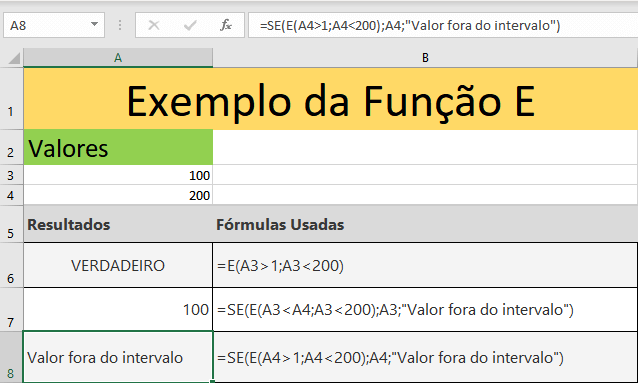
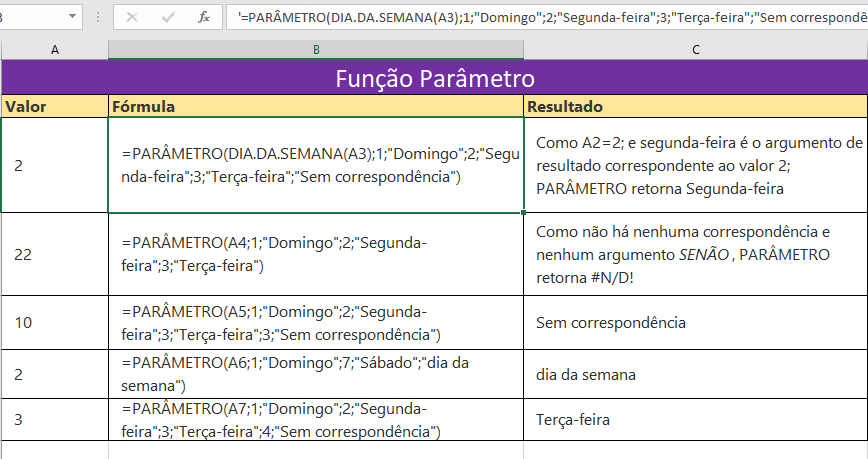
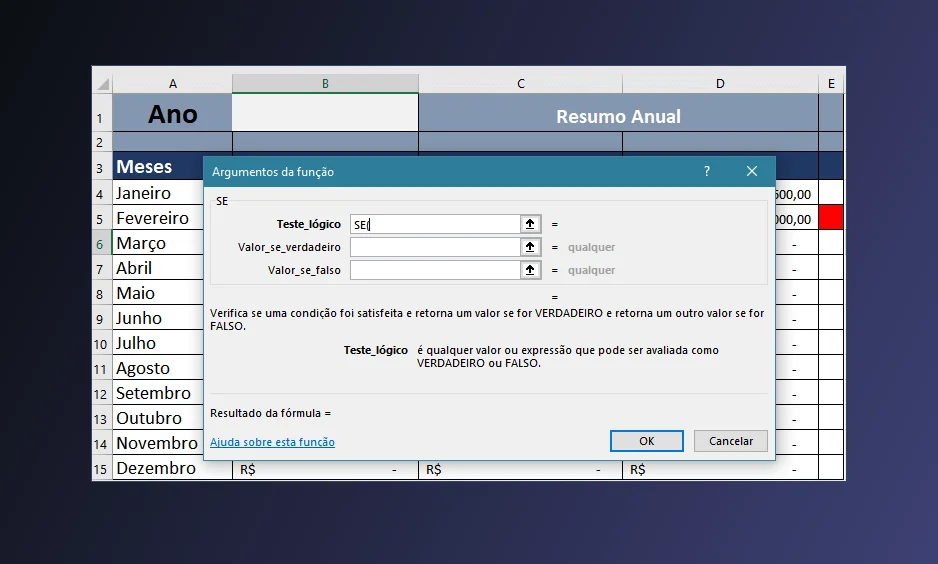
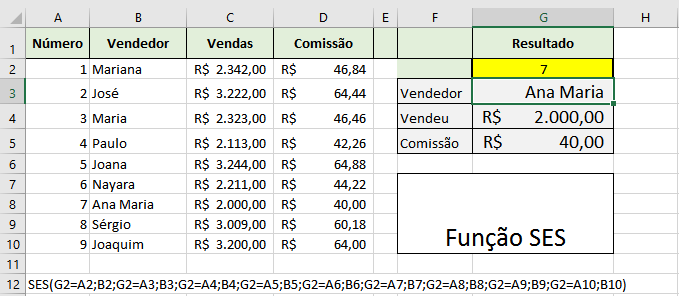
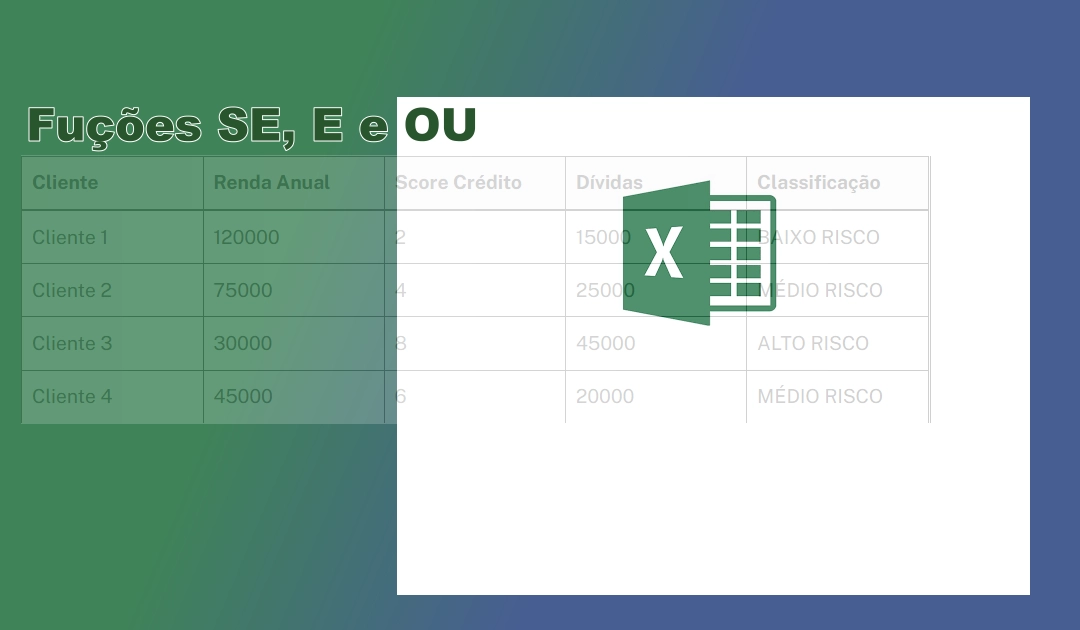
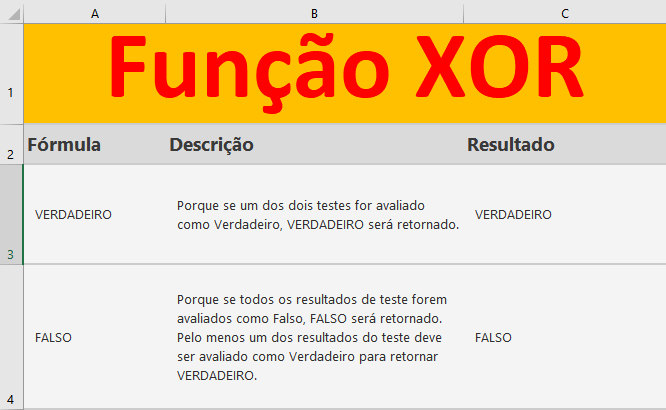
Boa tarde!
Não encontrei a função =SES no meu Excel 2016.
Oi Jefferson.
A função SES deve estar no Excel 2016 do Office 365.